Innholdsstyring: Spørreundersøkelser
Spørreundersøkelser er et fleksibelt system med mulighet til å konstruere og igangsette undersøkelser, nøyaktig på den måten som dere ønsker. Funksjonen kan på den måten benyttes til å lage undersøkelser som dere finner interessante. Det kan f.eks. være lånerhenvendelser, slik at dere kan få innblikk i og statistikk over hva låner etterspør samt tidspunkter for når lånerne henvender seg mest.
Selve opprettelsen av en spørreundersøkelse og oppsummeringen av statistikken foregår i Redia Admin. Under “Generelt” i venstremenyen finner dere “Spørreundersøkelser” under “Innholdsstyring”.
Innholdsfortegnelse
Oversikt
Alle deres opprettede spørreundersøkelser vil fremgå i en oversikt med:
- Navn: Lages ved opprettelsen av spørreundersøkelsen og brukes kun i oversikten.
- Produkt: Det Redia-produktet som spørreundersøkelsen vises i.
- Vises fra: Starttidspunktet for når spørreundersøkelsen blir vist i produktet.
- Vises til: Sluttidspunktet for når spørreundersøkelsen ikke lenger er aktiv i produktet.
- Redaktør: Vedkommende som har opprettet spørreundersøkelsen.
- Status
- Aktiv: Undersøkelsen er aktiv i produktet
- Kladd: Undersøkelsen er foreløpig under utarbeiding og ikke planlagt til visning
- Planlagt: Undersøkelsen blir aktiv på et senere fastlagt tidspunkt
- Utløpt: Undersøkelsen er ikke lenger aktiv i produktet

I tillegg til den en samlet oversikt over alle opprettede spørreundersøkelser kan dere navigere til mer avgrensede oversikter over spørreundersøkelser, som er:
- Akkurat nå
- Spørreundersøkelser som er aktive på nåværende tidspunkt
- Fremtidige
- Spørreundersøkelser som er planlagt til utgivelse på et senere tidspunkt
- Utløpt
- Spørreundersøkelser som har overskredet sluttidspunktet og derfor ikke lenger er aktive
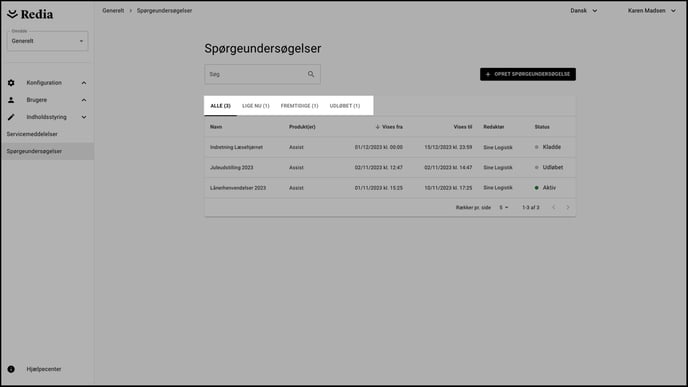
Disse listene er sortert etter tidspunktet for den enkelte spørreundersøkelsen.
Hvis dere etterspør en spesifikk spørreundersøkelse kan dere også søke på navnet i søkefeltet over oversikten.
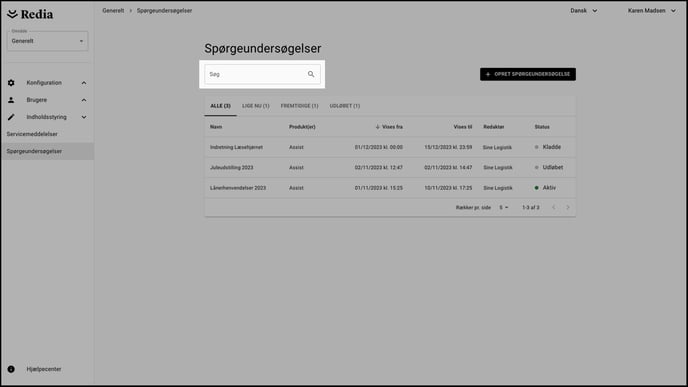
Oversikten viser fem spørreundersøkelser av gangen. Hvis dere vil se flere kan dere nederst i oversikten velge å se 5, 10 eller 25 av gangen.
Dere kan også navigere videre til neste side.
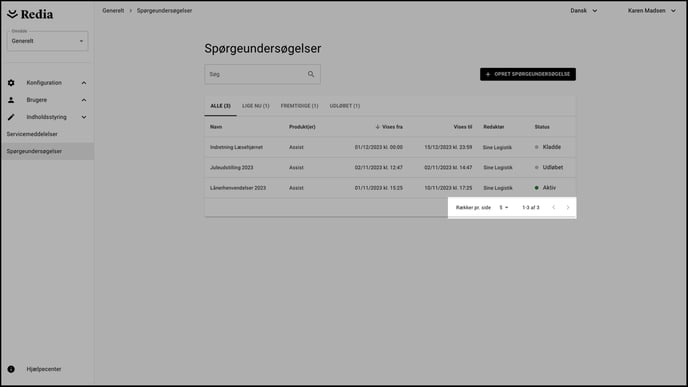
Oppretting
For å opprette en ny spørreundersøkelse trykker dere på “+ Opprett spørreundersøkelse”.
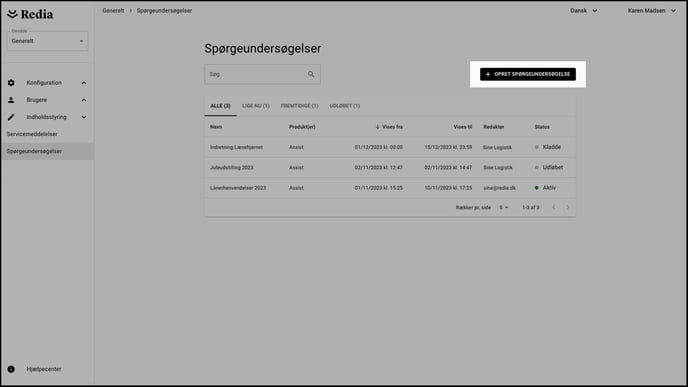
Her gir dere undersøkelsen et navn som vises i oversikten i Redia Admin og i produktet.
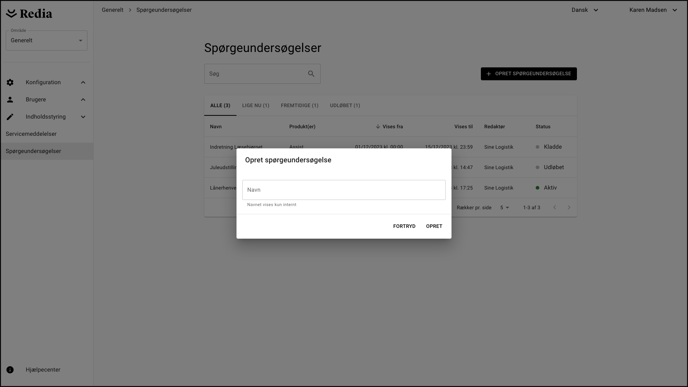
Når spørreundersøkelsen er opprettet, kan dere finne den i oversikten. Ved å trykke på den (eller en annen) kan dere opprette og redigere spørsmål, planlegge utgivelsen samt se statistikken.
Redigering
Redigeringssiden er oppdelt i fire menypunkter.
- Oppsett
- Spørsmål
- Svar
- Statistikk
Øverst på siden kan dere se hvilken spørreundersøkelse dere er inne på. Dere kan navigere tilbake til oversikten ved å trykke på “Spørreundersøkelse” samme sted eller i venstremenyen.
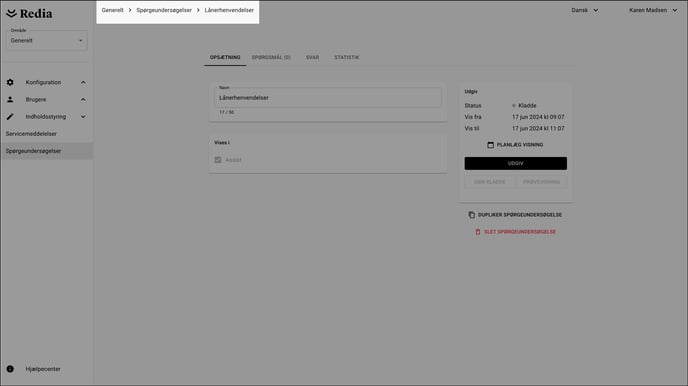
Oppsett
Her kan dere bl.a. endre den interne tittelen.
Det er også her dere kan sette opp om spørreundersøkelsen skal vises i Assist, Admin eller begge deler.
- Vises i Assist: Undersøkelsen kan utelukkende besvares i Assist.
- Vises i Admin: Undersøkelsen kan utelukkende besvares i Admin. Det vil dukke opp en ekstra fane, som heter “Svar”, når det i oppsettet settes kryss i feltet Admin og trykkes på knappen “Lagre kladd”.
- Vises i Assist og Admin: Undersøkelsen kan besvares i Assist og Admin. Når data eksporteres vil det fremgå i hvilket produkt hvor hver enkelt besvarelse er blitt foretatt.

Spørsmål
Her oppretter dere de spørsmålene som dere ønsker at brukerne skal besvare. Dere kan opprette alle de spørsmålene dere ønsker ved å trykke på “Legg til spørsmål”.


Selve spørsmålet taster dere inn i feltet “Spørsmål”.

Under “Type” velger dere hvilken form spørsmålet skal ha. Det er fire typer, som definerer hvordan brukerne skal besvare spørsmålet:
- Avkryssingsfelt
- Dropdown-meny
- Enkelt valg
- Tekstfelt
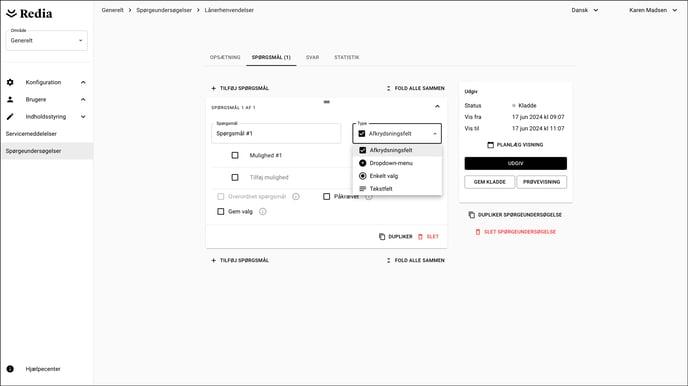
OBS: Husk å trykke på “Lagre kladd” ellers lagres endringene ikke. Hvis dere redigerer i en aktiv spørreundersøkelse, heter knappen “Lagre”, da endringene slår igjennom samtidig på Assist.
Avkryssingsfelt
Ved denne typen spørsmål skal brukerne besvare spørsmålet ved å krysse av svarene deres. De har mulighet til å krysse av for flere svaralternativer.
Dere oppretter selv svaralternativene ved å trykke ved siden av den lille firkanten før man så kan taste.
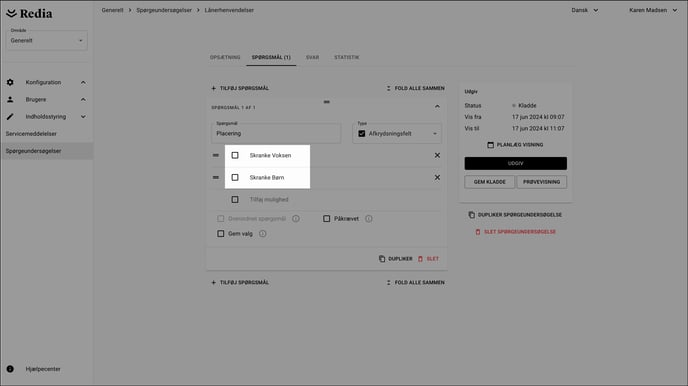
Dere kan tilføye alle de alternativene dere ønsker. Kommer dere til å opprette for mange, sletter dere den enkelte på krysset ved siden av.

Ønsker dere å endre rekkefølgen på svaralternativene, holder dere musen nede på de to strekene utenfor den og flytte den dit dere ønsker.

Dropdown-meny
Denne typen utfylles på samme måte som avkryssingsfelttypen, men når brukerne skal besvare spørsmålet i det gjeldende produktet, vil svaralternativer fremgå i en dropdown-meny. Brukerne kan kun velge ett svaralternativ når de besvarer spørsmålet.
Første svaralternativ oppretter dere ved å trykke i feltet ved 1-tallet. Ytterligere svaralternativer lager dere ved å trykke på “Tilføy alternativ”.
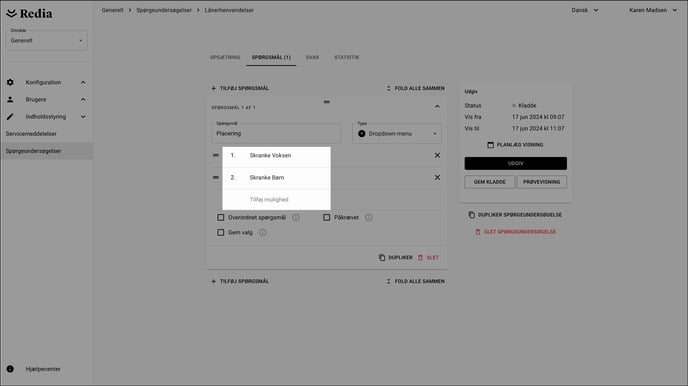
Rekkefølgen på svaralternativene kan dere endre ved å trekke i den enkelte på de to strekene ved siden av.
Er det ønskelig å slette et svaralternativ kan dere trykke på krysset ved siden av den.
Enkelt valg
Med denne typen får brukerne kun mulighet til å velge ett svaralternativ. De svaralternativene dere oppretter vil gå frem av en liste der brukeren velger sitt ene svar.
Svaralternativene opprettes ved å trykke ved sirkelen.
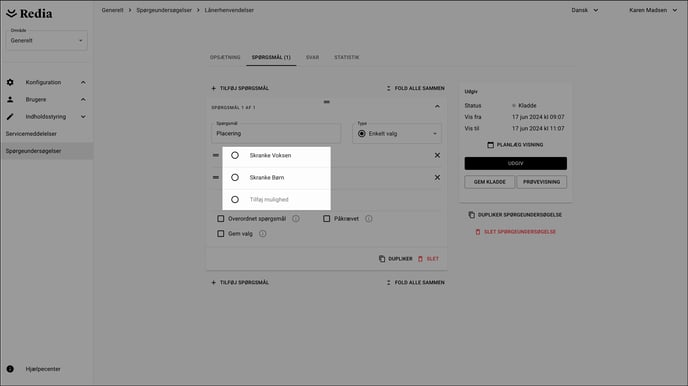
Dere kan endre på rekkefølgen på svaralternativene ved å holde musepekeren på de to strekene og deretter trekke den dit dere ønsker.
Et svaralternativ slettes på krysset ved siden av den.
Tekstfelt
Hvis brukerne skal besvare spørsmålet med fri tekst, velger dere typen “Tekstfelt”. Det skal altså ikke opprettes svaralternativer, da brukeren selv skal formulere svaret sitt.
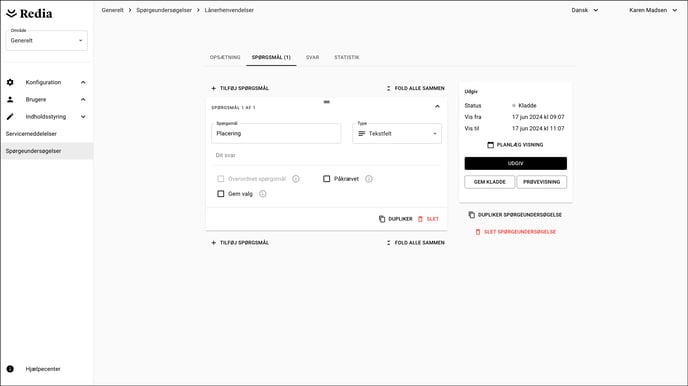
For hvert enkelt spørsmål uansett type, kan dere tillegge det en rekke funksjoner.
Overordnet spørsmål: Gjør det mulig å opprette et underspørsmål til det enkelte svaralternativet. For hvert svaralternativ står det “Legg til spørsmål”. Ved å trykke på den kan dere opprette et underspørsmål på samme måte som dere oppretter andre spørsmål. Kan ikke velges for spørsmål med avkryssingsfelt eller tekstfelt.
Påkrevet valg: Velges hvis besvarelse av spørsmål er påkrevd. Det vil da være visuelt synlig i produktet at spørsmålet må besvares.
Lagre valg: Bestemmer om svaret på spørsmålet lagres til neste gang brukeren eller medarbeideren utfyller spørreundersøkelsen.

Redigere spørreundersøkelsen
Øverst på hvert spørsmål fremgår det hvilket nummer spørsmålet er ut av det totale antallet. Vil dere endre rekkefølgen på spørsmålene må musepekeren holdes på de to strekene, for deretter å trekke spørsmålet til den ønskede plasseringen.
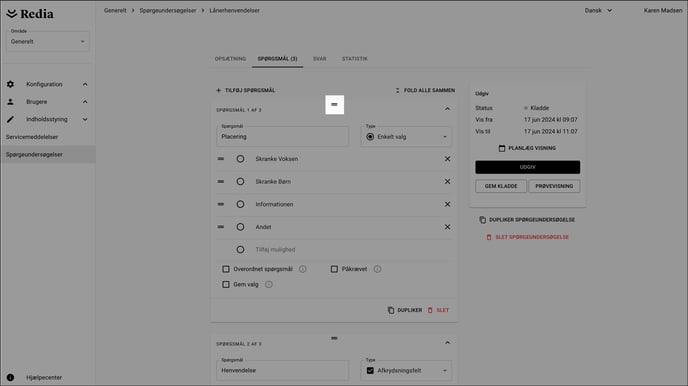
Det er også mulig å duplisere et opprettet spørsmål, f.eks. hvis svaralternativene kan brukes til et annet spørsmål. Det gjøres ved å trykke på “Duplisér”, da kommer det dupliserte spørsmålet kommer frem under med samme spørsmål og svaralternativer.
Hvis et spørsmål allikevel ikke benyttes kan det fjernes på “Slett”.
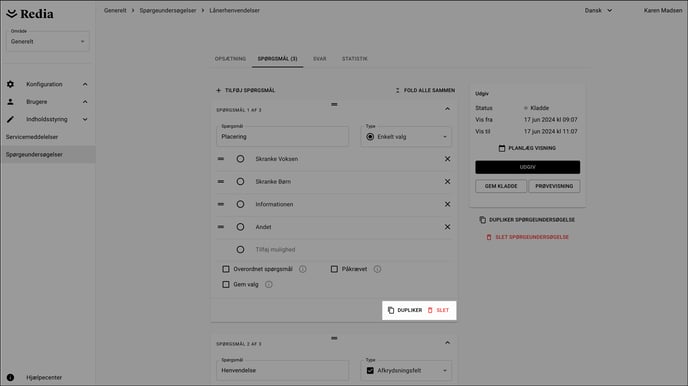
På pilen kan det enkelte spørsmålet brettes inn, slik at kun selve spørsmålet og typen fremgår.

Dere kan også brette alle spørsmål inn og på den måten få en samlet oversikt over alle opprettede spørsmål.

Til høyre er det mulig å få en prøvevisning av spørreundersøkelsen, hvor man kan se hvordan de enkelte spørsmålene vil oppføre seg under en besvarelse.
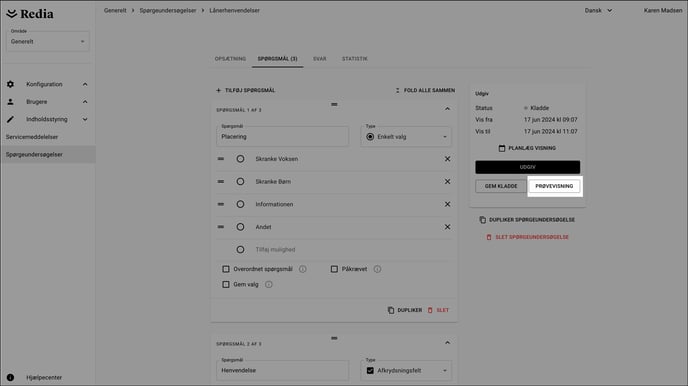
Når redigeringen er ferdig men ennå ikke klar til å utgis, er det mulig å trykke på “Lagre kladd”. Knappen blir aktiv når dere gjør en endring.

Hele undersøkelsen kan kopieres ved å trykke på knappen “Dupliser spørreundersøkelse”, hvor man kan gi den et navn og deretter finne den i oversikten. På den måten er det mulig å planlegge at samme spørreundersøkelse er aktiv på ulike tidspunkter, uten hele tiden å skulle inn og endre tidsrommet på den opprinnelige spørreundersøkelsen.

Hvis spørreundersøkelsen ikke lenger er aktuell, kan den slettes på “Slett spørreundersøkelse”. 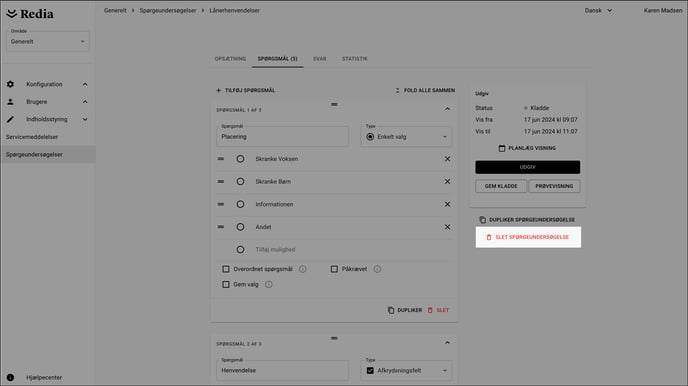
Planlegg utgivelse
Både under “Oppsett” og “Spørsmål” kan dere se på høyre side hvilken status spørreundersøkelsen har og hvilket tidsrom den er planlagt å være aktiv. Statusene tilsvarer dem fra oversikten. Det vil si:
- Aktiv
- Undersøkelsen er aktiv og kan besvares i Redia Admin under menypunktet “Svar” samt i produktet Assist.
- Kladde
- Undersøkelsen er fortsatt under utarbeidelse og ikke planlagt for visning
- Planlagt
- Undersøkelsen blir aktiv på et senere fastlagt tidspunkt
- Utløpt
- Undersøkelsen kan ikke lenger besvares.

Tidsrommet er i utgangspunkt tidspunktet for opprettelsen og to timer fram. Dere redigerer tidspunktet på “Planlegg visning”.

Dere må velge en start- og sluttdato samt tidspunkt for visningen av undersøkelsen. Man kan også velge at spørreundersøkelsen skal vises hele dagen på de valgte datoene.
Spørreundersøkelsen vil automatisk bli aktiv i produktet i den tidsperioden som er valgt, og den forsvinner også automatisk igjen fra produktet, når perioden er slutt.
Hvis en spørreundersøkelse skal fjernes tidligere enn bestemt, trykker dere bare på “Avpublisér”.

Svar*
I undermenyen “Svar” er det mulig å svare på spørreundersøkelsen hvis den er aktiv.

Når en besvarelse er gitt, kan man enten angre eller lagre på de to knappene i nedre høyre hjørne.

Når “Lagre” velges, kan man enten sende ut en besvarelse til, eller dere kan gå tilbake til oversikten med alle spørreundersøkelsene.

*OBS: Denne fanen dukker kun opp hvis det i oppsettet av spørreundersøkelsen er satt kryss i feltet “Vises i Admin”.
Svar i Assist
Det er også mulig å besvare spørreundersøkelsene i Assist. Den enkelte spørreundersøkelse fremgår under “Mer” i Assist. Ved flere aktive spørreundersøkelser har de hvert deres menypunkt under “Mer”. Her fremgår navnet på undersøkelsen.
Les mer om spørreundersøkelser i Assist.
Statistikk
Alle gitte svar på spørreundersøkelsen samles og vil oppsummeres i Redia Admin. Under “Statistikk”-punktet kan dere se oppsummert data for hvert enkelt spørsmål.

Spørsmålene opptrer under hverandre i samme rekkefølge som de er opprettet. Underspørsmålene kommer under hvert spørsmål som de hører til.
Statistikken for hvert spørsmål kan enten ses som:
- Søyle
- Sirkel
- Tabell
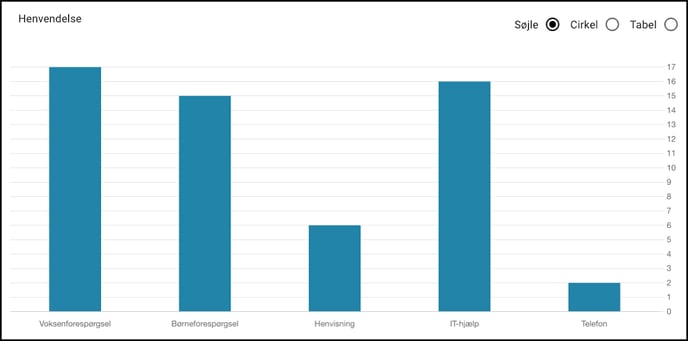
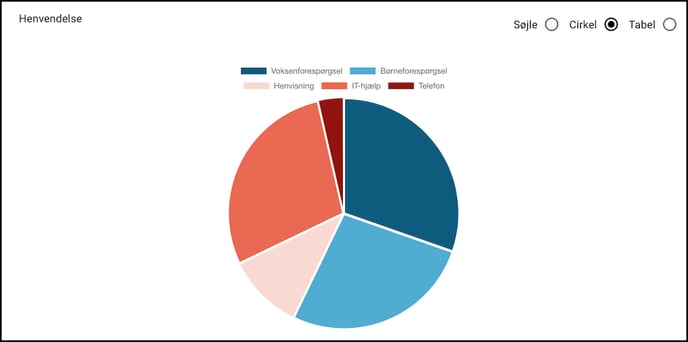
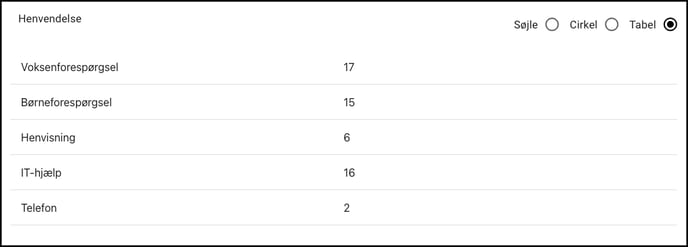
Statistikken kan sorteres på
- Filial
- Ukedag
- Timeintervall
- Periode
På den måten kan dataen studeres mer nærgående og dere kan få innblikk i lånernes behov for hjelp på de enkelte filialene og/eller på bestemte tidspunkter.
Hvis en filial foreløpig ikke er opprettet i Redia Admin, vil det være dens filial-ID som går frem i Filial-filteret.
I utgangspunktet vises statistikken for alle filialer på alle dager for alle timer i døgnet. Perioden er i utgangspunktet dags dato.
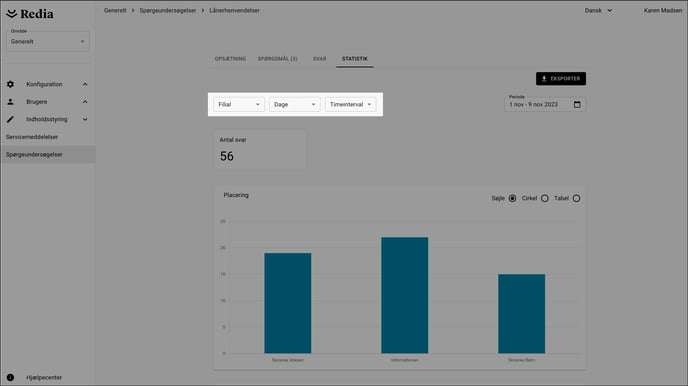
Dere kan utvide eller innsnevre hvilke datoer statistikken skal vises for på kalenderen øverst til høyre.
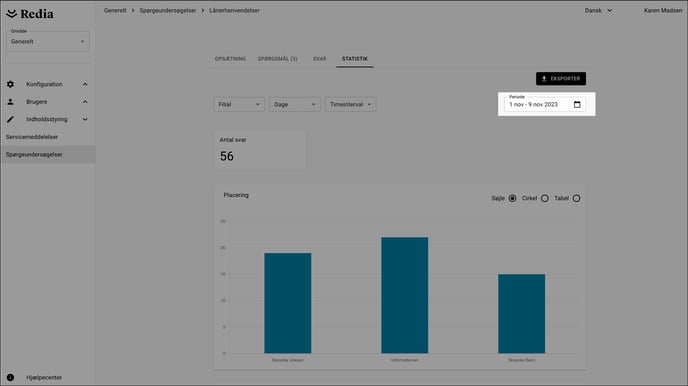
Øverst fremgår også det samlede antall svar som er gitt i spørreundersøkelsen.
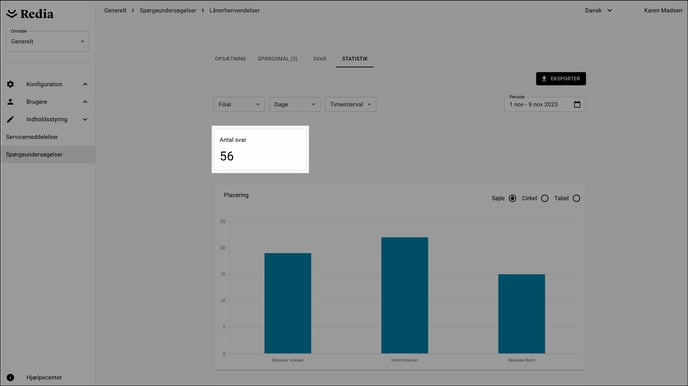
I tillegg til de enkelte svarene på spørsmålene, blir det også samlet inn øvrig data, som:
- Filial (via innlogging i Assist)
- Dato
- Tidspunkt
- Tidsintervall
- År
- Ukedag
- Medarbeider (via innlogging i Assist og/eller Redia Admin)
Rådata kan downloades som CSV-fil (komma-separert eller semikolon-separert) eller som en Excel-fil.
